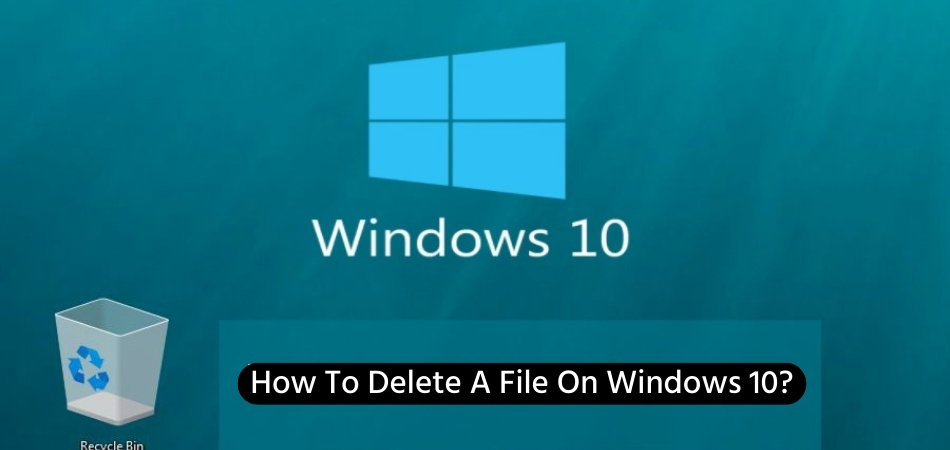
Wie lösche ich eine Datei unter Windows 10?
Windows 10 ist das beliebteste Betriebssystem für PCs. Es bietet viele Funktionen, um das Computer einfacher und schneller zu erleichtern. Eine gemeinsame Aufgabe ist das Löschen einer Datei oder eines Ordners. Dieser Artikel enthält eine Schritt-für-Schritt-Anleitung zu So löschen Sie Dateien unter Windows 10.
- Klicken Sie mit der rechten Maustaste auf die Datei oder den Ordner, den Sie löschen möchten.
- Wählen Sie die Option Löschen.
- Bestätigen Sie die Löschung, indem Sie auf Ja klicken.
- Leeren Sie Ihren Recycle -Behälter, um die Datei dauerhaft zu löschen.
Warum kann ich eine Datei in Windows 10 nicht löschen?
Es gibt mehrere Gründe, warum Sie möglicherweise nicht in Windows 10 eine Datei löschen können. Erstens kann die Datei durch einen anderen Prozess verwendet werden und verhindert, dass sie gelöscht wird. Zweitens kann die Datei oder der Ordner beschädigt werden, was verhindert, dass sie gelöscht wird. Drittens kann die Datei oder der Ordner durch Windows geschützt werden, was verhindert, dass sie gelöscht wird.

Wenn die Datei oder der Ordner über einen anderen Prozess verwendet werden, können Sie versuchen, die Anwendung oder den Prozess zu schließen, der sie verwendet. Wenn die Datei oder der Ordner beschädigt sind, können Sie versuchen, das System -Turnier -Tool auszuführen. In diesem Tool scannen und reparieren Sie alle beschädigten Systemdateien.
Wenn die Datei oder der Ordner durch Windows geschützt sind, müssen Sie möglicherweise die Besitzung der Datei oder des Ordners übernehmen, bevor Sie sie löschen können. Klicken Sie dazu mit der rechten Maustaste auf die Datei oder den Ordner, wählen Sie Eigenschaften, klicken Sie auf die Registerkarte Sicherheit, klicken Sie auf Erweitert auf die Registerkarte Eigentümer, wählen Sie Ihren Benutzernamen und klicken Sie dann auf OK.
Sobald Sie die Datei oder den Ordner übernommen haben, sollten Sie in der Lage sein, sie zu löschen.
Wie lösche ich eine Datei vollständig von meinem Computer?
Der zuverlässigste Weg, um eine Datei vollständig von Ihrem Computer aus zu löschen, besteht darin, ein sicheres Dateilöschprogramm zu verwenden. Sichere Dateilöschprogramme überschreiben vorhandene Dateien mit zufälligen Daten und löschen Sie sie vollständig, damit sie nicht wiederhergestellt werden können. Dies stellt sicher, dass die in der Datei enthaltenen Daten nicht wiederherstellbar sind.
Um ein Dateilöschprogramm zu verwenden, laden Sie einfach die Software herunter und installieren Sie sie auf Ihren Computer. Nach der Installation können Sie die Datei auswählen, die Sie löschen möchten, und das Programm mit zufälligen Daten überschreiben lassen. Abhängig von der Größe der Datei kann dieser Vorgang mehrere Minuten dauern.
Sobald die Datei vollständig überschrieben wurde, wird sie vollständig aus Ihrem Computer gelöscht und kann nicht mehr wiederhergestellt werden. Die andere Option besteht darin, die Datei manuell von Ihrem Computer aus zu löschen. Öffnen Sie dazu den Ordner, der die Datei enthält, die Sie löschen möchten, und klicken Sie mit der rechten Maustaste auf die Datei.
Wählen Sie aus dem angezeigten Menü die Option "Löschen" aus. Dadurch wird die Datei an den Recycle -Behälter gesendet, wo sie bleibt, bis Sie den Recycle -Behälter leeren. Um die Datei vollständig von Ihrem Computer aus zu löschen, öffnen Sie den Recycle Bin und klicken Sie mit der rechten Maustaste auf die Datei, die Sie löschen möchten.
Wählen Sie aus dem angezeigten Menü die Option "Löschen" aus und die Datei wird vollständig von Ihrem Computer gelöscht.
- Schritt 1: Laden Sie ein sicheres Dateilöschprogramm auf Ihrem Computer herunter und installieren Sie sie.
- Schritt 2: Wählen Sie die Datei aus, die Sie löschen möchten.
- Schritt 3: Erlauben Sie dem Programm „Secure Datei Löschen“, die Datei mit zufälligen Daten zu überschreiben.
- Schritt 4: Sobald die Datei überschrieben wurde, wird sie vollständig von Ihrem Computer gelöscht.
- Schritt 5: Öffnen Sie zum manuellen Löschen einer Datei den Ordner, der sie enthält, und klicken Sie mit der rechten Maustaste auf die Datei. Wählen Sie im Menü die Option "Löschen" aus.
- Schritt 6: Öffnen Sie den Recycle Bin und klicken Sie mit der rechten Maustaste auf die Datei, die Sie löschen möchten. Wählen Sie aus dem angezeigten Menü die Option "Löschen" aus und die Datei wird vollständig von Ihrem Computer gelöscht.
Wie erzwinge ich eine Datei in Windows 10 löschen?
Das Löschen einer Datei in Windows 10 erzwingen kann mit der Eingabeaufforderung erfolgen. Um die Datei zu löschen, müssen Sie den genauen Dateinamen und seinen Speicherort auf Ihrem Computer kennen. Öffnen Sie zunächst die Eingabeaufforderung, indem Sie die Windows -Taste drücken und 'CMD' in das Suchfeld eingeben.
Sobald das Eingabeaufforderungfenster geöffnet ist, können Sie den Befehl 'del' verwenden, um die Datei zu löschen. Geben Sie dazu 'del' gefolgt vom Dateinamen und seinem Standort ein. Zum Beispiel 'del c: \ path \ to \ file \ Dateiname.txt'. Dadurch wird die Datei gelöscht. Wenn Sie versuchen, einen Ordner zu löschen, können Sie stattdessen den Befehl 'rd' verwenden.
Die Syntax für diesen Befehl ist 'rd c: \ path \ bis \ order'. Dadurch wird der Ordner und alle seine Inhalte gelöscht.
Wie deinstalliere ich Dateien unter Windows?
Das Deinstallieren von Dateien unter Windows ist eine relativ einfache Aufgabe. Abhängig von der Version von Windows, die Sie ausführen, gibt es verschiedene Möglichkeiten, Dateien zu deinstallieren. Für Windows 10, 8 und 7 Benutzer ist der einfachste Weg, Dateien zu deinstallieren, über das Bedienfeld.
Öffnen Sie dazu das Bedienfeld im Startmenü, wählen Sie Programme und Funktionen aus und wählen Sie dann das Programm aus, das Sie deinstallieren möchten. Das Programm wird aufgeführt und Sie können Deinstallation auswählen. Wenn Windows zusätzliche Informationen benötigt, befolgen Sie die Anweisungen auf dem Bildschirm, um den Deinstallationsprozess abzuschließen. Für Windows XP -Benutzer ist der Prozess etwas anders.
Um Dateien unter Windows XP zu deinstallieren, öffnen Sie das Startmenü, wählen Sie das Bedienfeld, wählen Sie Programme hinzufügen/entfernen und wählen Sie das Programm, das Sie deinstallieren möchten. Klicken Sie auf Deinstallation und befolgen Sie die Anweisungen auf dem Bildschirm, um den Deinstallationsprozess abzuschließen. Wenn Sie Hilfe bei der Deinstallation von Dateien benötigen, finden Sie detailliertere Informationen auf der Microsoft -Website.
Wie lösche ich Dateien unter Windows 10, die nicht löschen?
Wenn Sie versuchen, eine Datei unter Windows 10 zu löschen, ist es möglich, dass die Datei aufgrund eines Beauftragten Problems nicht löschen wird. In diesem Fall können Sie versuchen, die Datei sicher zu entfernen.
Die erste Methode besteht darin, die Datei mit der Eingabeaufforderung zu löschen. Verwenden Sie den Befehl "CD", um zu dem Ordner zu navigieren, der die Datei enthält, die Sie löschen möchten, und geben Sie dann "Del" gefolgt vom Dateinamen ein. Wenn es noch nicht gelöscht wird, können Sie den Befehl "del /f" verwenden, um die Datei gewaltsam zu löschen.
Die zweite Methode besteht darin, die Datei aus dem Datei -Explorer zu löschen. Wenn sich die Datei in einem Ordner auf Ihrem Computer befindet, können Sie mit der rechten Maustaste darauf klicken und "Löschen" auswählen. Wenn Sie versuchen, eine Datei in einem Ordner in einem Netzwerk Laufwerk zu löschen, müssen Sie sich möglicherweise als Benutzer mit vollem Steuerelement für den Ordner hinzufügen, bevor Sie fortfahren.
Die dritte Methode besteht darin, ein Drittanbieter-Dateimanagement-Tool wie Unlocker zu verwenden. Dies ist ein kostenloses Programm, mit dem Dateien gelöscht werden können, die gesperrt oder auf andere Weise nicht zugänglich sind. Laden Sie einfach das Programm herunter und installieren Sie es. Klicken Sie dann mit der rechten Maustaste auf die Datei, die Sie löschen möchten, und wählen Sie "Entrlocker".
Mit dem Programm können Sie dann die Datei löschen. Wenn keine dieser Methoden funktioniert, müssen Sie sich möglicherweise an Ihren Systemadministrator wenden, um Hilfe zu erhalten.
Verknüpfungsschlüssel zum Löschen einer Datei
Das Löschen von Dateien in Windows 10 ist eine leichte Aufgabe, die in wenigen einfachen Schritten ausgeführt werden kann. Um eine Datei zu löschen, müssen Sie zuerst die Datei in Datei Explorer suchen. Klicken Sie mit der rechten Maustaste auf die Datei, die Sie löschen möchten, und wählen Sie im Dropdown-Menü "Löschen". Alternativ können Sie die Datei auswählen und die Taste Löschung in Ihrer Tastatur drücken, um sie zu löschen.
Wenn Sie über mehrere Dateien löschen müssen, können Sie sie alle gleichzeitig auswählen, indem Sie die Strg -Taste drücken und halten, während Sie auf jede Datei klicken, und dann die Löschungstaste klicken. Um mehr als eine Datei gleichzeitig zu löschen, drücken Sie die Schalttaste und klicken Sie dann mit der rechten Maustaste in die erste Datei in der Liste.
Wählen Sie dann aus dem Dropdown-Menü "Löschen". Wenn Sie Dateien schnell löschen möchten, können Sie die Eingabeaufforderung verwenden. Drücken Sie dazu die Windows -Taste + R, um das Auslauffenster zu öffnen. Geben Sie dann CMD in das Feld ein und drücken Sie die Eingabetaste. Geben Sie Del [Dateiname] ein und drücken Sie die Eingabetaste.
Dadurch wird die angegebene Datei gelöscht. Es ist nützlich, diese Verknüpfung zu verwenden, wenn Sie einen gesamten Ordner und den gesamten Inhalt löschen möchten. Seien Sie sehr vorsichtig, wenn Sie diese Methode verwenden, da es nicht möglich ist, gelöschte Dateien wiederherzustellen.
So löschen Sie Dateien unter Windows 10 dauerhaft
Das Löschen einer Datei unter Windows 10 ist einfach und kann in wenigen einfachen Schritten durchgeführt werden. Es gibt zwei Möglichkeiten, eine Datei unter Windows 10 zu löschen, entweder mit dem Datei -Explorer oder der Eingabeaufforderung. Abhängig von Ihrer Präferenz können Sie eine der beiden Methoden auswählen, um den Job zu erledigen.
- Verwenden von Datei -Explorer:
- Öffnen Sie den Datei -Explorer im Startmenü oder drücken Sie Windows -Taste + E.
- Navigieren Sie zu dem Ordner, der die Datei enthält, die Sie löschen möchten.
- Wählen Sie die Datei aus, die Sie löschen möchten, und drücken Sie die Taste Löschen.
- Klicken Sie im Bestätigungsfenster auf Ja.
- Verwenden der Eingabeaufforderung:
- Öffnen Sie die Eingabeaufforderung, indem Sie "CMD" in der Windows -Suchleiste eingeben oder die Windows -Taste + R drücken und "cmd" eingeben.
- Navigieren Sie zu dem Ordner, der die Datei enthält, die Sie löschen möchten, indem Sie "CD" eingeben, gefolgt vom Pfad des Ordners.
- Geben Sie "Del [Dateiname]" ein und drücken Sie die Eingabetaste.
- Geben Sie "y" ein, um die Löschung der Datei zu bestätigen.
Beide Methoden sind effektiv beim Löschen von Dateien unter Windows 10. Die Eingabeaufforderung Methode ist jedoch etwas komplizierter und weniger intuitiver. Daher wird empfohlen, die Datei -Explorer -Methode zum Löschen von Dateien unter Windows 10 zu verwenden.
Wie lösche ich Dateien auf dem PC ohne Wiederherstellung dauerhaft?
Um eine Datei auf einem Windows 10 -Computer ohne Wiederherstellung dauerhaft zu löschen, können Sie das SCEED -SHREDDER -Programm verwenden. Secure Datei Shredder überschreibt die Datei mehrmals überschrieben und macht sie so praktisch unmöglich, dass die Datei wiederhergestellt wird. Befolgen Sie die folgenden Schritte, um sichere Datei -Shredder zu verwenden:
1. Laden Sie das SCEDDER SHREDDER -Programm herunter.
2. Installieren Sie das Programm auf Ihrem Computer.
3. Öffnen Sie das Programm und wählen Sie die Datei aus, die Sie löschen möchten.
4. Klicken Sie auf die Schaltfläche "Shred", um die Datei zu überschreiben.
5. Wenn der Vorgang abgeschlossen ist, wird die Datei dauerhaft von Ihrem Computer gelöscht.
Secure Datei Shredder ist eine schnelle und effektive Möglichkeit, eine Datei dauerhaft von Ihrem Computer zu löschen. Das Programm kann kostenlos heruntergeladen und verwendet werden und kann jede Datei von Ihrem Computer ohne die Möglichkeit einer Wiederherstellung vollständig aus löschen.
Wie lösche ich eine Datei unter Windows 10 CMD?
Das Löschen einer Datei unter Windows 10 ist recht einfach. Sie können eine Datei löschen, indem Sie mit der rechten Maustaste darauf klicken und im Dropdown-Menü löschen. Alternativ können Sie auf die Datei im Datei -Explorer zugreifen, sie auswählen und die Taste Löschen auf der Tastatur drücken.
Sie können eine Datei auch über die Eingabeaufforderung (CMD) löschen. Öffnen Sie dazu die Eingabeaufforderung, geben Sie den folgenden Befehl ein und drücken Sie die Eingabetaste: „Del“, gefolgt vom Pfad zur Datei. Stellen Sie sicher, dass Sie den vollständigen Pfad einschließlich des Dateinamens angeben, um sicherzustellen, dass Sie die richtige Datei löschen.
Wenn der Pfad zur Datei beispielsweise C: \ documents \ file.txt lautet, geben Sie "del C: \ documents \ file.txt" ein und drücken Sie die Eingabetaste. Dadurch wird die Datei von Ihrem Computer gelöscht. Sie können auch mehrere Dateien gleichzeitig mit der Eingabeaufforderung löschen. Geben Sie dazu den folgenden Befehl ein und drücken Sie die Eingabetaste: "Del *. *"
Dadurch wird alle Dateien im aktuellen Verzeichnis gelöscht. Um Dateien in einem bestimmten Verzeichnis zu löschen, geben Sie den folgenden Befehl ein und drücken Sie die Eingabetaste: "Del C: \ Dokumente \*.
Überprüfen Sie den Verzeichnispfad unbedingt, bevor Sie Befehle löschen, da Sie wichtige Systemdateien löschen können, wenn Sie einen Fehler machen.
Wie lösche ich Dateien unter Windows 11?
Das Löschen von Dateien unter Windows 10 ist ein einfacher Prozess, aber es gibt verschiedene Möglichkeiten, dies je nach Ihren Anforderungen zu tun. Wenn Sie versuchen, eine einzelne Datei zu löschen, können Sie dies im Datei-Explorer tun, indem Sie mit der rechten Maustaste auf die Datei klicken und im Menü "Löschen" auswählen.
Sie können auch die Taste "Löschen" auf Ihrer Tastatur drücken, um eine einzelne Datei zu löschen. Wenn Sie versuchen, mehrere Dateien gleichzeitig zu löschen, können Sie alle auswählen und dann die Taste "Löschen" drücken. Dadurch wird die Dateien an den Recycle -Behälter gesendet, wo sie gespeichert werden, bis Sie sie leeren.
Alternativ können Sie die Schlüsselkombination "Shift + Delete" verwenden, um Dateien dauerhaft zu löschen, ohne sie an den Recycle Bin zu senden. Für dauerhaftere Löschungen können Sie ein Programm wie CCleaner verwenden, um Dateien sicher zu löschen.
Dies überschreibt die Dateien mit zufälligen Daten, damit sie nicht wiederhergestellt werden können. Sie können auch die Eingabeaufforderung verwenden, um Dateien zu löschen. Um diese Methode zu verwenden, öffnen Sie die Eingabeaufforderung und geben Sie den Befehl 'Del [Dateiname]' ein, wobei [Dateiname] der Name der Datei ist, die Sie löschen möchten.
Wie lösche ich ein Word -Dokument in Windows 10?
Befolgen Sie diese einfachen Schritte, um eine Datei oder einen Ordner unter Windows 10 zu löschen.
1. Öffnen Sie den Datei -Explorer. Sie können dies tun, indem Sie auf das Datei-Explorer-Symbol in der Taskleiste doppelklicken oder die Windows + E-Tasten auf Ihrer Tastatur drücken.
2. Navigieren Sie zur Datei oder zum Ordner, den Sie löschen möchten.
3. Klicken Sie mit der rechten Maustaste auf die Datei oder den Ordner und wählen Sie dann löschen.
4. Klicken Sie auf Ja, um die Löschung zu bestätigen. Die Datei oder der Ordner werden von Ihrem Computer gelöscht. Wenn Sie einen Ordner gelöscht haben, werden auch alle Dateien und Ordner darin gelöscht.
Wie lösche ich Dateien in der Laptop -Verknüpfung?
Es ist einfach, eine Datei oder einen Ordner unter Windows 10 zu löschen, aber es ist wichtig, die sicherste und effizienteste Möglichkeit zu kennen. Dies gibt mehrere Methoden, von denen einige zuverlässiger sind als andere.
Der zuverlässigste und sichere Weg, um eine Datei oder einen Ordner unter Windows 10 zu löschen, ist mit dem Datei -Explorer. Um eine Datei oder einen Ordner auf diese Weise zu löschen, müssen Sie den Datei -Explorer öffnen und zu der Datei oder dem Ordner navigieren, die Sie löschen möchten.
Klicken Sie mit der rechten Maustaste auf die Datei oder den Ordner und wählen Sie im Menü "Löschen". Dadurch wird die Datei oder den Ordner in den Recycle -Bin verschoben, wo sie bei Bedarf dauerhaft gelöscht werden kann. Verwenden der Eingabeaufforderung wird eine andere Methode zum Löschen einer Datei oder eines Ordners unter Windows 10 löschen.
Öffnen Sie dazu die Eingabeaufforderung und verwenden Sie den Befehl "Del". In diesem Befehl wird die Datei oder den Ordner dauerhaft entfernt, ohne sie in den Recycle -Behälter zu verschieben. Um diesen Befehl zu verwenden, müssen Sie den Dateipfad der Datei oder des Ordners kennenlernen, die Sie löschen möchten.
Schließlich ist die Verwendung des Ausführungsfelds eine weitere Option zum Löschen einer Datei oder eines Ordners unter Windows 10. Öffnen Sie dazu das Ausführen des Ausführungsfeld .
Dadurch wird die Eingabeaufforderung geöffnet. Geben Sie anschließend den Befehl "Del" mit dem Dateipfad der Datei oder des Ordners ein, die Sie löschen und die Eingabetaste drücken möchten. Dadurch wird die Datei oder den Ordner dauerhaft entfernt.
So löschen Sie undselige Dateien und Ordner in Windows 10 oder 8 oder 7 (keine Software)
Zusammenfassend ist das Löschen einer Datei unter Windows 10 ein einfacher Prozess. Sie müssen lediglich die Datei finden, die Sie löschen möchten, mit der rechten Maustaste darauf klicken und die Option "Löschen" auswählen. Wenn Sie die Datei dauerhaft löschen möchten, können Sie die Verknüpfung "Shift + Löschen" verwenden.
Es ist jedoch wichtig zu beachten, dass das dauerhafte Löschen einer Datei bedeutet, dass sie nicht wiederhergestellt werden kann. Daher ist es am besten, diese Option nur zu verwenden, wenn Sie sicher sind, dass die Datei nicht mehr benötigt wird.








